Hoe u uw eigen lettertypen kunt maken en TrueType-lettertypen kunt bewerken
Zou het niet netjes zijn als u uw eigen TrueType-lettertypen zou kunnen maken, ze kunt benoemen wat u maar wilt en ze daadwerkelijk kunt gebruiken in programma's als Word, Photoshop, enz.? Gelukkig zijn er enkele echt coole software-apps die je kunt gebruiken om niet alleen je eigen Windows-lettertypen te maken, maar ook om de lettertypen te bewerken die zich momenteel op jouw systeem bevinden!
In dit bericht zal ik een aantal programma's noemen, sommige gratis en sommige betaald, die u kunt gebruiken om aangepaste lettertypen te maken. Het is duidelijk dat de betaalde programma's over meer functies en betere interfaces beschikken voor het werken met de lettertypen, maar er zijn ook enkele goede gratis.
Gratis bewerkers van lettertypen
Laten we beginnen met de gratis omdat de meeste mensen lettertypen gaan maken, niet als een bedrijf, maar gewoon voor de lol. Er zijn letterlijk miljoenen lettertypen die u online kunt downloaden of kopen. Dus als u dit bericht leest, bent u waarschijnlijk geïnteresseerd in het feit dat u creatief en uniek bent!
Een van de gemakkelijkste manieren om nieuwe lettertypen te maken, is door een online font-editor te gebruiken. U kunt uw lettertypen rechtstreeks in de browser maken en naar uw computer downloaden als u klaar bent.
FontStruct
FontStruct is waarschijnlijk mijn favoriete online font-editor omdat het een mooie interface en de beste hulpmiddelen voor het bewerken van de lettertypen heeft. Om de service te gebruiken, moet u een account aanmaken en inloggen. Klik daarna op de knop Create New Fontstruction . Geef je lettertype een naam en je ziet het scherm voor de font-editor.

Hier gebruikt u "stenen" om uw lettertype blok voor blok te maken. Ze hebben veel stenen waaruit je kunt kiezen en je kunt overschakelen naar de Expert-modus, waardoor je nog meer tools hebt om de lettertypen te maken. Het zal enige tijd duren, oefenen en creativiteit voordat je iets heel unieks kunt maken, maar het is absoluut heel leuk.
PaintFont
FontStruct vereist dat u uw lettertype maakt met behulp van digitale hulpmiddelen, maar wat als u uw lettertypen liever met de hand tekent en ze dan digitaal omzet in vectorlettertypen? Welnu, dat is waar PaintFont kan helpen!
PaintFont is een nette, kleine online service waarmee u eerst de gewenste tekens in uw lettertype selecteert, vervolgens een sjabloon voor u afdrukt die u invult en vervolgens laat uploaden zodat uw handschrift in een echt lettertype kan worden omgezet . Het heeft ook sjablonen voor andere talen dan Engels, zoals Spaans, Duits, Frans, Italiaans, etc.
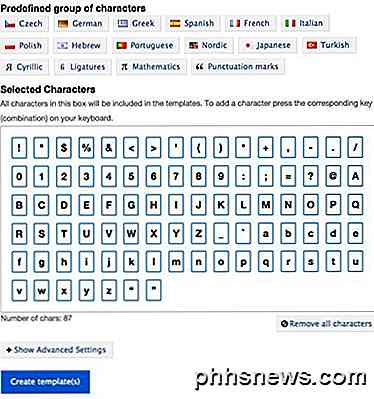
Zodra u op Sjabloon maken klikt, wordt een PDF-bestand gedownload dat u moet afdrukken en invullen. Elk blok bevat een enkel teken van degene die je hierboven hebt gekozen. U hoeft de letter natuurlijk niet te schrijven zoals weergegeven in het vak, maar zoals u wilt dat deze in uw nieuwe lettertype verschijnt. Het karakter is alleen voor referentie, zodat het programma weet welk blok voor welke letter staat.
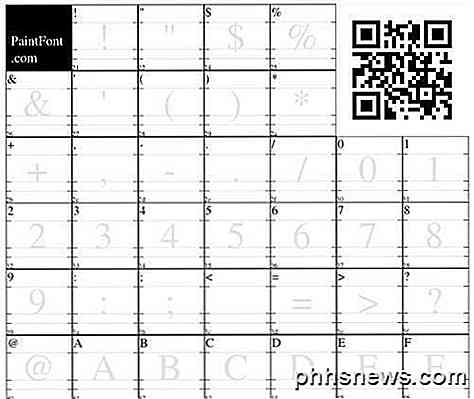
Upload vervolgens de lettertypesjabloon en download uw nieuw gemaakte lettertype. Uiteraard zal het proces niet perfect zijn, dus je moet ervoor zorgen dat je een goede scan van de sjabloon krijgt voordat je gaat uploaden en de personages zijn duidelijk geschreven in zwarte inkt. Het leuke is dat als een paar lettertypen niet goed worden herkend, je niet helemaal opnieuw hoeft te beginnen.
U kunt alleen een nieuw sjabloon maken met de defecte tekens en vervolgens wanneer u gaat uploaden, klikt u op de geavanceerde opties. U kunt het originele lettertype gebruiken als een basislettertype. De nieuw herkende tekens zullen de letters in het basislettertype vervangen. Kortom, een net concept en iets leuks dat je met je kinderen kunt doen!
BirdFont
Verhuizen van online tools naar desktop tools, een leuke font-editor is BirdFont. Het heeft nogal wat hulpmiddelen voor het bewerken van lettertypen en is heel gemakkelijk te gebruiken voor iedereen die al ervaring heeft met software zoals Adobe Illustrator of Corel Draw.
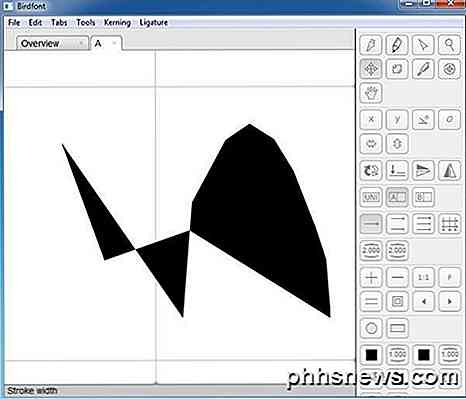
Als je helemaal geen ervaring hebt met een van deze tools, zal het enige tijd kosten om ze te leren, omdat het moeilijk is om iets fatsoenlijks te creëren door alleen maar te spelen met verschillende tools die je niet weet te gebruiken. U kunt hun online zelfstudies bekijken voor hulp bij het opstarten.
fontforge
Een ander gratis programma voor het bewerken van lettertypen en het converteren tussen lettertypen is FontForge. Het is een open source-project en het werkt goed, maar niet zo goed als ik had gewild. Ten eerste lijkt het niet te zijn bijgewerkt sinds 2012. Ten tweede, in plaats van dat het zich in een groot venster bevindt, heeft het aparte vensters voor hulpmiddelen, de lijst met lettertypen, enzovoort, zoals hoe GIMP was.

Het werkt goed, maar het is niet erg gebruiksvriendelijk. Het heeft ook niet zoveel tools als BirdFont. Laten we het nu hebben over enkele van de betaalde apps voor het bewerken van lettertypen.
Commerciële bewerkers van lettertypen
FontCreator
High Logic heeft een heel cool programma genaamd FontCreator vanaf $ 79 waarmee je TrueType- of OpenType-lettertypen kunt maken en bewerken. Het heeft ook een aantal zeer krachtige teken- en bewerkingstools die zijn gebouwd voor typografen en ontwerpers, evenals een intuïtieve interface voor beginners!

Dit programma is zeer geschikt voor ontwerpers en grafische artiesten, niet zozeer om rond te spelen tenzij je veel geld hebt om rond te gooien. Hier zijn enkele van de belangrijkste functies van het programma:
- Maak en bewerk TrueType- en OpenType-lettertypen
- Herontwerp bestaande karakters
- Ontbrekende tekens aan een lettertypenset toevoegen
- Converteer afbeeldingen (bijv. Een handtekening, logo of handschrift) naar lettercontouren
- Bewerk en maak lettertypenamen opnieuw
- Corrigeer karaktertoewijzingen
- Correcte lettertypen die niet correct worden weergegeven
- Genereren, wijzigen, importeren, exporteren en opschonen van kerning-paren
- Meer dan tweeduizend samengestelde glyphs toevoegen / corrigeren
- Transformeer individuele glyphs of een volledig lettertype (bijv. Om een vetgedrukte versie te maken)
- Pak TrueType-lettertypen uit TrueType-verzamelingen
- Bekijk alle lettertypen vooraf voordat u ze installeert
- Installeer uw lettertypen in Windows voor gebruik met Windows-programma's
Om vertrouwd te raken met FontCreator, kunt u net zo goed doorgaan en uw eigen lettertype maken. Eerst klikt u op Bestand in het menu en vervolgens op Nieuw .
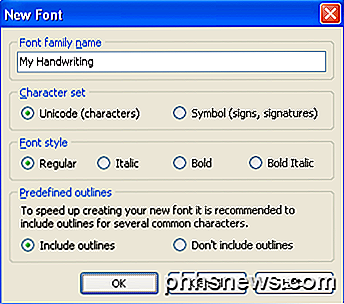
Geef uw nieuwe lettertype een unieke naam, anders wordt het later niet meer correct in Windows geïnstalleerd. Deze naam is niet de naam van het bestand; het is de naam van het lettertype dat wordt weergegeven in programma's, enz. Times New Roman is bijvoorbeeld de naam van de lettertypefamilie en de bestandsnaam is eigenlijk timesbd.ttf.
Je ziet nu het overzichtsvenster van de glyph, waar je echt je letters kunt tekenen. Dubbelklik op de cel met het bijschrift "A" en u wordt nu naar het glyph-bewerkingsvenster gebracht. Kies Contour in het menu Invoegen om te beginnen met het maken van uw letters.
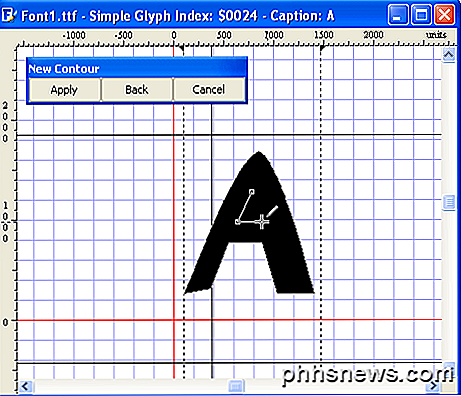
U kunt hier de volledige in detail handleiding lezen voor het gebruik van FontCreator . Als je nog steeds het gevoel hebt dat dit gewoon te moeilijk is of als je een lettertype wilt maken met je eigen handschrift, moet je een soort tekentablet hebben en een grafisch programma zoals Photoshop dat elke letter die je ophaalt, kunt opslaan als een GIF. Er zijn ook veel gratis tekenprogramma's die er zijn.
Als u elke letter in GIF-indeling hebt opgeslagen, kunt u de letters in het glyph-bewerkingsvenster importeren door naar Extra te gaan en vervolgens Afbeelding importeren . Op deze manier hoeft u uw letters niet met behulp van gereedschappen te tekenen, maar kunt u ze gewoon opschrijven.
Nadat u een aantal lettertypen hebt gemaakt, kunt u uw nieuwe aangepaste lettertype testen door naar Test in het menu Lettertype te gaan . Begin de letters te typen en je ziet nu hoe je letters er in combinatie uitzien:
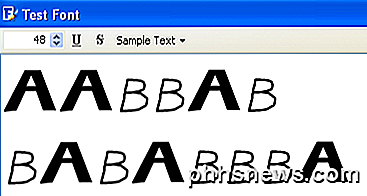
Nu kunt u klikken op Installeren in het menu Lettertype om het lettertype in Windows te installeren. Het wordt aanbevolen om niet alleen de lettertypen naar de map Windows-lettertypen te kopiëren. Na installatie is uw lettertype beschikbaar in al uw favoriete applicaties!
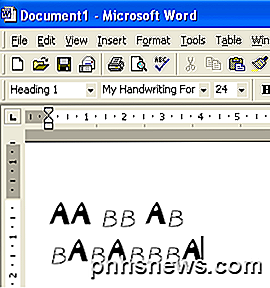
FontLab Studio
FontLab Studio is de gouden standaard voor het maken van lettertypen en heeft een prijs die overeenkomt met die titel: $ 673, 95! Dat is veel geld voor het maken van lettertypen! Lettergieterijbedrijven die alleen lettertypen maken die ze vervolgens online verkopen, gebruiken meestal dit programma.
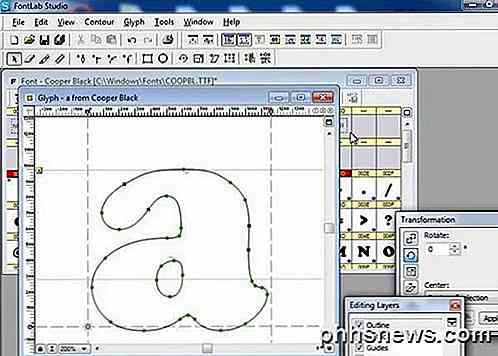
Het proces voor het maken van uw eigen lettertypen is niet per se eenvoudig, maar het is zeker mogelijk voor de meeste mensen met een beetje tijd en moeite (en misschien een beetje geld ook). Over het algemeen is het echter heel gaaf om je eigen lettertypen te maken voor het verzenden van kaarten, e-mails, enz.! Genieten!

Hoe u uw browsegeschiedenis kunt wissen in Google Chrome
Als u de Chrome-browser van Google gebruikt en de kans is groot dat u dit waarschijnlijk doet, wilt u uw browsegeschiedenis mogelijk van tijd tot tijd wissen. Het is altijd een goed idee om dit te doen omwille van privacy. Bijna elke browser, van Mozilla Firefox tot Safari en Microsoft Edge, houdt een geschiedenis bij van waar je naartoe gaat op internet.

Hoe gebruik je een Minigraft-server met Spigot Minecraft voor aangepaste <1099> -hoge
Wat is Spigot? Spigot is een aangepaste vork van de Bukkit API, die zelf een aangepaste vork is van de officiële Minecraft-server die door Mojang is uitgegeven. Bukkit werd geboren toen ontwikkelaars en modders ontevreden waren over de gesloten bron en gebrek aan functies in de officiële server, en wilde een meer modulaire en aanpasbare serveroplossing.



